Asgard Kodi add-on: guida completa all’installazione

Canali TV, musica e tanto altro
Asgard è un Kodi add-on di terze parti, quindi non postare domande su questo componente aggiuntivo nel forum ufficiale di Kodi. Questo componente aggiuntivo è molto apprezzato per la quantità dei contenuti offerti. Grazie a questa estensione è possibile vedere tantissimi contenuti come film e serie tv in inglese, Sports, IPTV, Anime, Documentari, Musica, Radio, Webcam ed altro ancora.
IPVANISH: vuoi navigare e utilizzare KODI e Wiseplay in anonimato e in modo del tutto sicuro? IPVanish è la soluzione. Per info e costi dai un’occhiata al nostro articolo oppure visita la pagina ufficiale cliccando su QUESTO LINK“.
PUREVPN: un altro ottimo metodo per navigare in anonimato e al sicuro su KODI, Wiseplay, Android, iOS, Firestick e tanto altro con il 10% di SCONTO. Leggi il nostro articolo oppure clicca QUI per ricevere maggiori informazioni.
Come installare Asgard su Kodi
- Avvia Kodi e clicca in alto a sinistra sull’icona delle Impostazioni.

- Ora clicca su File.

- Nella colonna di sinistra o di destra, clicca due volte su Aggiungi sorgente (solo una volta su dispositivi touchscreen).

- Clicca su <Nessuno>, inserisci l’indirizzo https://mylostsoulspace.co.uk/repo/, rinomina la sorgente in narcacist (o un nome a tua scelta) e clicca due volte su Ok.
In alternativa puoi anche utilizzare queste sorgenti alternative:
- https://nebulous42069.github.io/diggz/
- https://tinyurl.com/diggz123
- https://diggz1.me/diggzrepo/
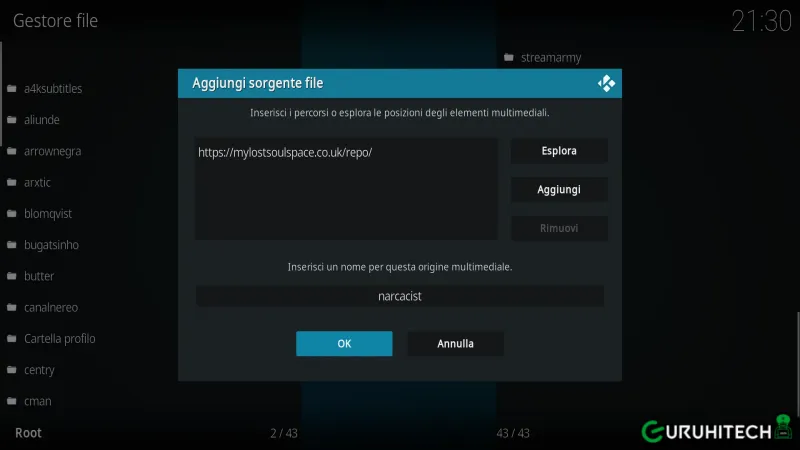
- Adesso torna indietro e clicca su Add-on.

- Ora su Installa da un file zip.

- Se è la prima volta che installi un file zip su Kodi, dovrai abilitare l’installazione delle sorgenti sconosciute, cliccando su “Impostazioni“.
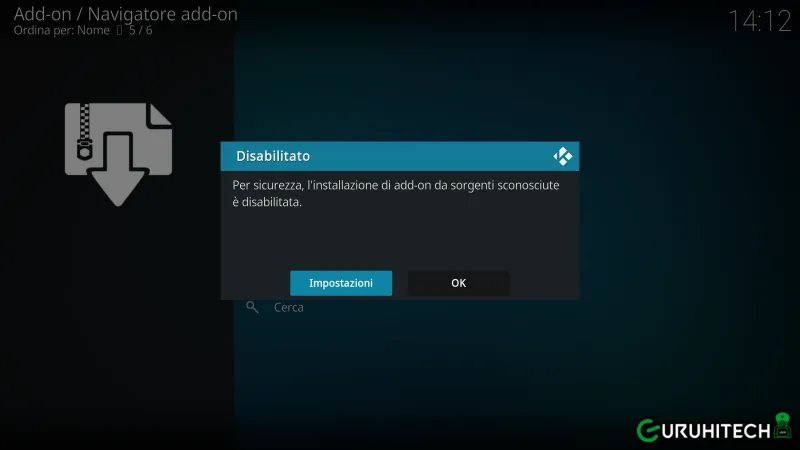
- Abilita l’opzione “Sorgenti sconosciute“.
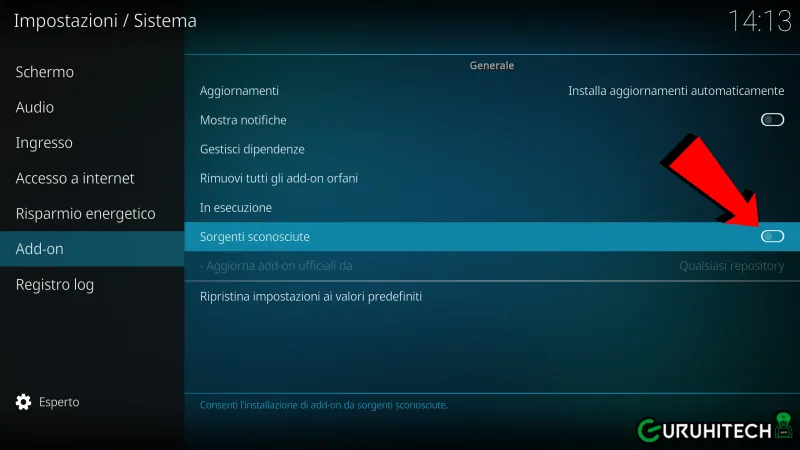
- Nel pop-up seguente, clicca su “Sì“.
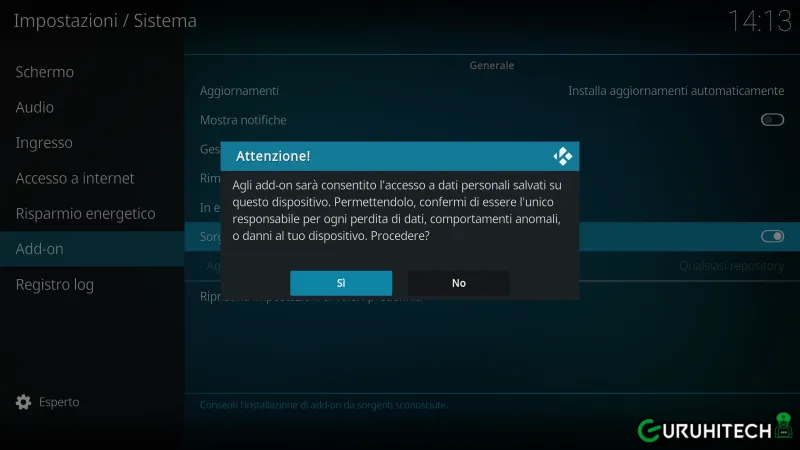
- Torna indietro e clicca nuovamente su Installa da un file zip.

- Arrivati a questo punto, clicca su narcacist > repository.NarcacistWizard.zip e attendi la notifica di conferma dell’installazione.
- Attendi la notifica di avvenuta installazione e clicca su Installa da repository > Narcacist’s Wizard Repository > Add-on Video > Asgard > Installa > Ok.
- Il nuovo ad-on lo ritroverai nella home di Kodi, nella sezione Add-on Video.
Home di Asgard
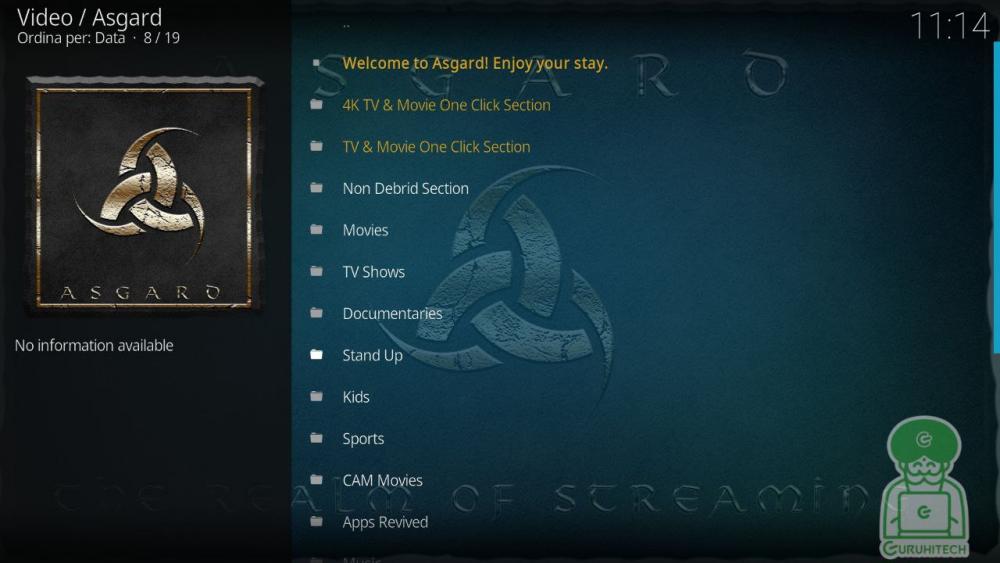
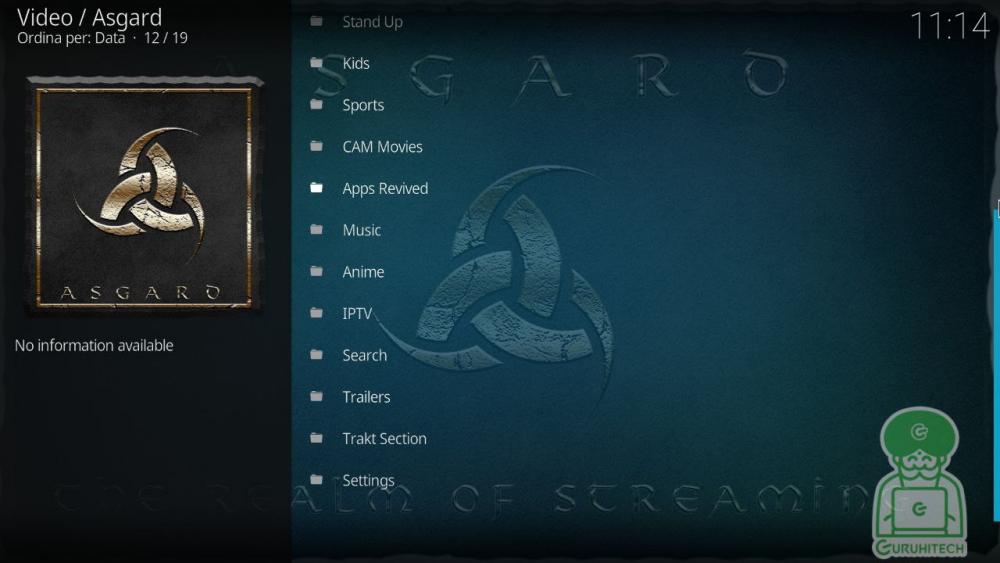
Per tutte le altre guide sul mondo di Kodi, ti invito a visitare
👉 QUESTA PAGINA 👈
Segui guruhitech su:
- Google News: bit.ly/gurugooglenews
- Telegram: t.me/guruhitech
- X (Twitter): x.com/guruhitech1
- Bluesky: bsky.app/profile/guruhitech.bsky.social
- GETTR: gettr.com/user/guruhitech
- Rumble: rumble.com/user/guruhitech
- VKontakte: vk.com/guruhitech
- MeWe: mewe.com/i/guruhitech
- Skype: live:.cid.d4cf3836b772da8a
- WhatsApp: bit.ly/whatsappguruhitech
Esprimi il tuo parere!
Hai provato il Kodi add-on Asgard? Fammi sapere che ne pensi lasciando un commento nell’apposita sezione che trovi più in basso e se ti va, iscriviti alla newsletter.
Per qualsiasi domanda, informazione o assistenza nel mondo della tecnologia, puoi inviare una email all’indirizzo [email protected].
Scopri di più da GuruHiTech
Abbonati per ricevere gli ultimi articoli inviati alla tua e-mail.

Installazione di Asgard tutto ok , però non si riesce nel cambio lingua e poi alla visione di un film si sovrappone sempre una finestra dove chiede l’inserimento di un codice in un appositi link,che fare?
Ciao Mario, purtroppo non puoi cambiare la lingua di questo add-on. Per la password purtroppo non ho trovato nulla nei siti da cui attingo 😔
Installazione di Asgard tutto ok , però non si riesce nel cambio lingua e poi alla visione di un film si sovrappone sempre una finestra dove chiede l’inserimento di un codice in un appositi link,che fare?
Ciao Mario, purtroppo non puoi cambiare la lingua di questo add-on. Per la password purtroppo non ho trovato nulla nei siti da cui attingo 😔